W celu rozkompletowania etykiety paletowej należy po kliknięciu na pozycje wybrać opcję Rozkompletuj etykietę.
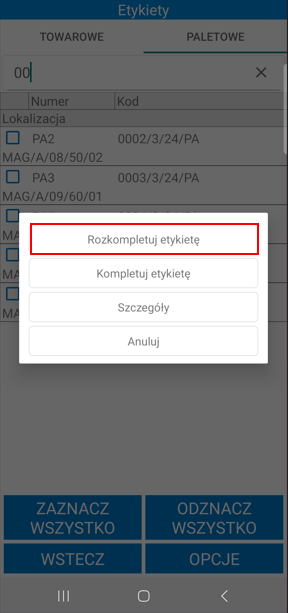
Na górze ekranu widoczny jest kod etykiety paletowej oraz zewnętrzny identyfikator jeśli został uzupełniony podczas tworzenia etykiety.
Poniżej okno podzielone zostało na dwie zakładki: Dostawy i Atrybuty. W zakładce Dostawy zostaną wyświetlone szczegóły etykiety paletowej:
•kod dostawy,
•ilość początkowa towaru dodana do etykiety paletowej,
•ilość towar, które zostaną zdjęte z palety,
•kod towaru.
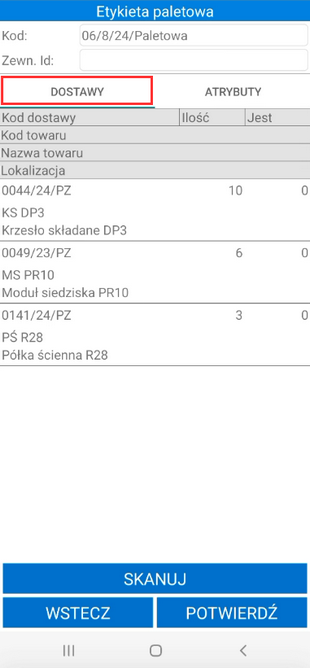
Aby rozkompletować etykietę należy kliknąć na dostawę – zostanie wyświetlone okno opcji: Drukuj, Skanuj, Anuluj. Przycisk Anuluj zamyka okno bez wprowadzania zmian.
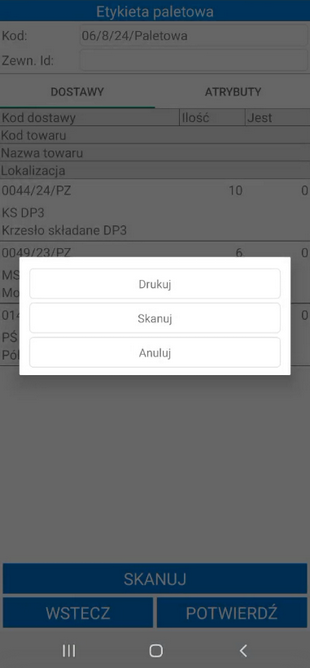
Przycisk Drukuj spowoduje otwarcie ekranu generowania etykiety towaru. Należy pamiętać, że wygenerowanie i wydrukowanie nowych etykiet spowoduje zresetowanie wszystkich skanowań na pozycji.

Po kliknięciu na opcję Drukuj ukaże się ekran z listą towarów, przy których znajdują się pola wyboru informujące, dla których towarów mają zostać wydrukowane etykiety. Domyślnie wszystkie etykiety towarów są oznaczone jako do wydruku, jednak użytkownik ma możliwość zaznaczania/odznaczania etykiet do wydruku według własnych potrzeb. Ponadto użytkownik, poprzez dotknięcie wybranej pozycji, może wybrać typ etykiety dla danego towaru.
Okno generowania etykiet umożliwia wygenerowanie trzech typów etykiet:
•Etykieta indywidualna – naklejana na każdą sztukę danego towaru. Użytkownik przyjmuje towary do magazynu skanując kolejno każdy z nich;
•Etykieta zbiorcza – wybierając ten rodzaj użytkownik może przyjąć na stan zbiorcze opakowanie towaru za pomocą jednej etykiety, tworząc jedną dostawę. Skanując taką etykietę podczas wydań użytkownik definiuje ile sztuk z danego opakowania zbiorczego chce wydać – ma możliwość podzielenia towaru na ilości zmiennoprzecinkowe;
•Etykieta półzbiorcza – wybierając ten rodzaj użytkownik podczas przyjęcia towaru do magazynu może podzielić ilość tego towaru na kilka etykiet, po czym przyjąć go do różnych lokalizacji, co będzie też miało odzwierciedlenie w ilości utworzonych dostaw. Dodatkowo użytkownik ma możliwość wydruku pojedynczych etykiet alternatywnych dla każdej sztuki przyjmowanego towaru.
W systemie Symfonia ERP Handel/Symfonia Handel w oknie wymiarów towaru znajduje się wymiar mm Rodzaj etykiety, w którym można ustawić domyślny rodzaj etykiety dla towaru. W przypadku towarów, które nie mają ustawionego wymiaru mm Rodzaj etykiety domyślnie ustawione są etykiety zbiorcze, jednak użytkownik ma możliwość zmiany typu etykiet na półzbiorcze oraz indywidualne. Jeżeli na towarze nie został ustawiony wymiar mm Rodzaj etykiety, ale wymiar mm Podział ilości został zaznaczony to domyślnie ustawione zostaną etykiety indywidualne. Natomiast w sytuacji, gdy na towarze ustawiono wymiar mm Rodzaj etykiety, to podczas generowania etykiet dla tego towaru zostanie domyślnie ustawiona wskazana na wymiarze etykieta.
Należy pamiętać, że użytkownik może wygenerować etykiety indywidulane tylko dla towaru, który ma zaznaczony wymiar mm Podział ilości oraz jego ilość ewidencyjna na dokumencie jest liczbą całkowitą.
Aby wydrukować etykietę półzbiorczą należy najpierw ustawić na pozycji typ etykiety „Półzbiorcza”, a następnie ponownie wybrać tą pozycję na liście i podać ilość towaru, jaka ma się znaleźć na danej etykiecie. Po zatwierdzeniu aplikacja automatycznie wyświetli pozostałą ilość towaru, która znajdzie się na odrębnej etykiecie dla tego samego towaru. Pozostałą ilość również można podzielić według własnych potrzeb.
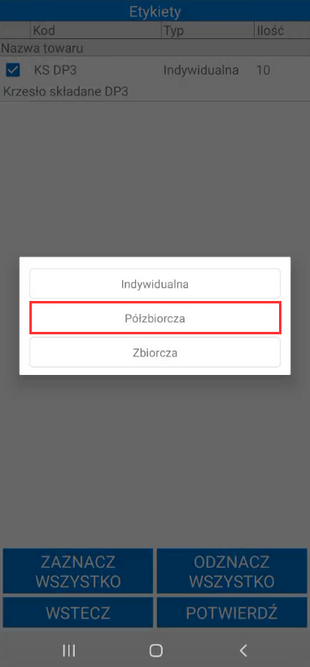
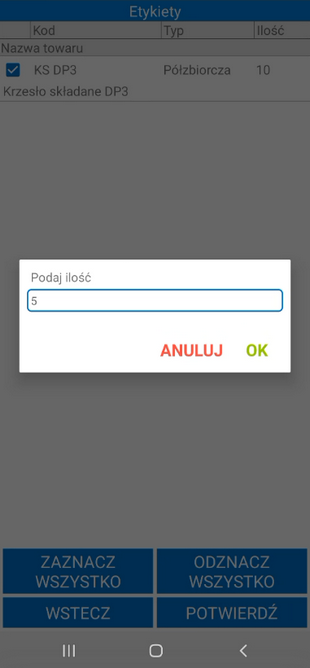
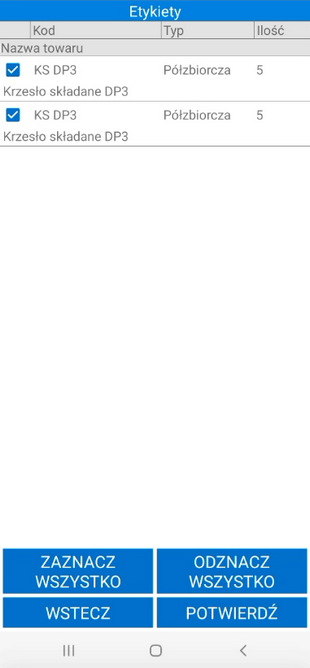
W sytuacji, gdy na wymiarze towaru mm Rodzaj etykiety ustawiono etykietę półzbiorczą oraz na wymiarze mm Domyślna ilość etykiety wprowadzono domyślną ilość, która ma się znajdować na etykiecie, po przejściu do generowania etykiet w oknie podziału będą prezentowane domyślne ustawienia pobrane na podstawie wymiarów.
Ponadto w zależności od ustawień:
•dla każdej z etykiet może zostać wydrukowana, w tym samym rozmiarze, odpowiednia ilość etykiet indywidualnych o ilości towaru na etykiecie równej 1 sztuce (Ustawienia – Mobilny Magazyn> Drukowanie alternatywnych etykiet półzbiorczych> Etykieta główna). Należy pamiętać o ustawieniu na towarze wymiaru Etykieta;
•dla każdej z etykiet może zostać wydrukowana, w rozmiarze pobranym na podstawie kodu ustawionego na etykiecie alternatywnej, odpowiednia ilość etykiet indywidualnych o ilości towaru na etykiecie równej 1 sztuce (Ustawienia – Mobilny Magazyn> Drukowanie alternatywnych etykiet półzbiorczych> Etykieta alternatywna). Należy pamiętać o ustawieniu wymiaru Etykieta alternatywna na towarze, w przeciwnym wypadku pojedyncze etykiety nie zostaną wydrukowane;
•ustawienie opcji Nie drukuj (Ustawienia – Mobilny Magazyn> Drukowanie alternatywnych etykiet półzbiorczych> Nie drukuj).
Dodatkowo dla etykiet indywidualnych i półzbiorczych możliwy jest wydruk również etykiet opcjonalnych (dodatkowych). Należy jednak pamiętać, że w tym celu na towarze musi być ustawiony wymiar mm Etykieta opcjonalna.
Aby wydrukować etykietę zbiorczą należy ustawić na pozycji typ etykiety „Zbiorcza” – zostanie wydrukowana jedna etykieta zawierająca ilość towaru odpowiadającą ilości na dokumencie. Aby wydrukować etykiety należy skorzystać z przycisku Potwierdź.
Przycisk Wstecz cofa do ekranu listy dostaw.
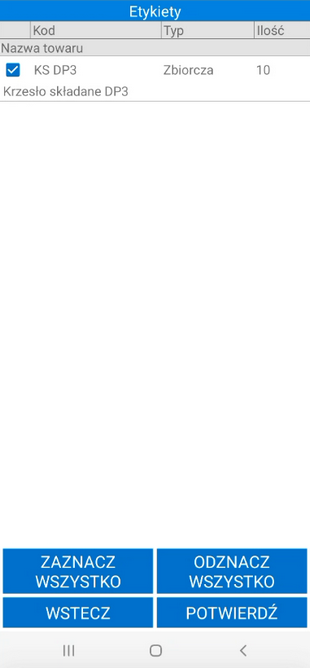
Po kliknięciu na oknie opcji Skanuj magazynier zostanie przeniesiony do okna skanowania.
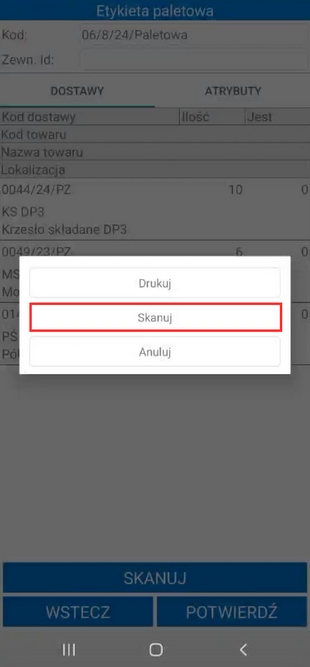
Magazynier ma możliwość rozkompletowania etykiety paletowej na dwa sposoby.
Jeśli magazynier nie utworzył etykiet dla towarów, które zostaną zdjęte z palety po uruchomieniu okna skanowania należy zeskanować lokalizację towarową. Na zeskanowaną lokalizację towarową zostaną przesunięte zdjęte towary. W oknie do wpisywania ilości należy podać ilość towaru (podpowiadana jest ilość maksymalna).
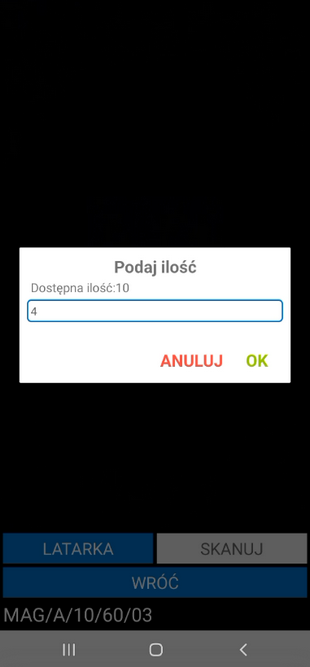
Zeskanowane ilości zostaną wyświetlone w kolumnie Jest.
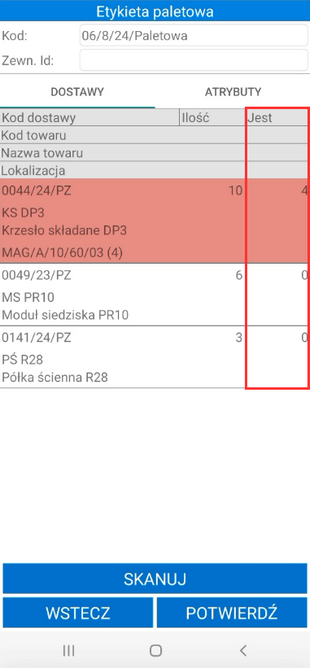
Aby zresetować skanowania należy przytrzymać dotyk na pozycji.
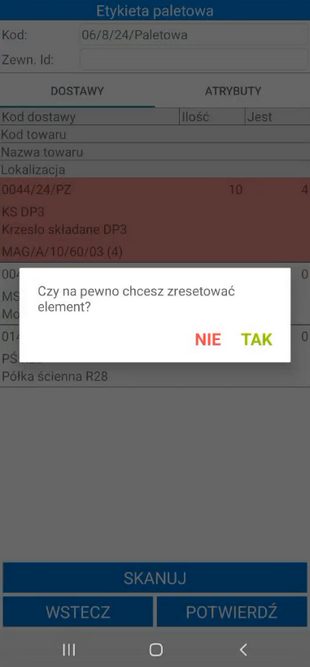
Magazynier, który wygenerował etykiety towarów możne zeskanować wydrukowane etykiety za pomocą skanera dostępnego po kliknięciu na pozycje (opcja Skanuj) lub przycisku Skanuj widocznego w dolnej części ekranu.
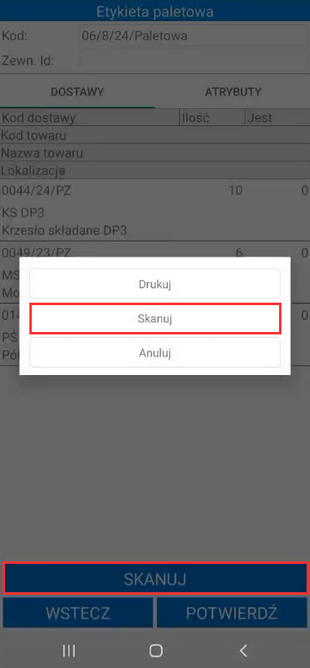
Po zeskanowaniu etykiet towarów użytkownik skanuje dowolną lokalizacje docelową dla zdjętej części towaru. Na liście dostaw ilość towaru z zeskanowanych etykiet wyświetlona zostanie w kolumnie Jest.
W zakładce Atrybuty użytkownik ma możliwość edycji atrybutów. Na liście znajdują się atrybuty, które zostały uzupełnione w momencie tworzenia etykiety paletowej. Należy pamiętać, że atrybut SSCC nie będzie widoczny na liście, nie można go edytować. Aby usunąć wartość przy danym atrybucie należy kliknąć widoczny obok przycisk X.

Atrybuty, w których wyczyszczona została wartość, zostaną usunięte po potwierdzeniu operacji rozkompletowania etykiety paletowej. Podczas potwierdzania wyświetlony zostanie odpowiedni komunikat.
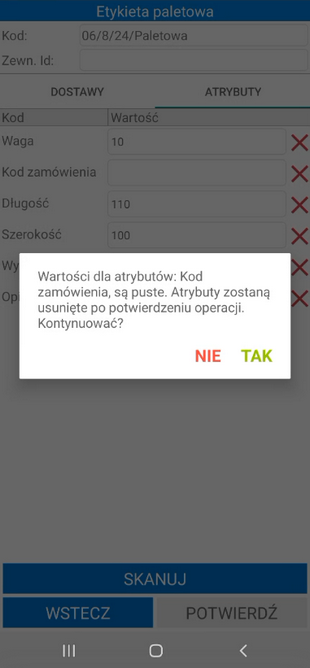
Aby potwierdzić operację rozkompletowania etykiety paletowej należy skorzystać z przycisku Potwierdź. Przycisk Wstecz cofa do listy etykiet.